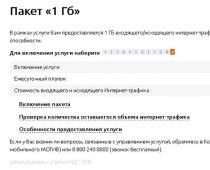Pamäťový modul je malá obvodová doska, ktorá je čiastočne zodpovedná za výkon počítačového systému. Pamäťový modul spravidla označuje dosku s pamäťovými čipmi (RAM). S rozvojom elektroniky sa dosky zmenšujú a sú výkonnejšie, čo umožňuje ich bez väčších problémov použiť v smartfónoch a tabletoch. Priemerná veľkosť pamäte RAM pre používateľské zariadenie je dnes od 1 do 4 GB.
Každá inovácia v akejkoľvek oblasti začína základným výskumom, ktorý položí základy budúcich vynálezov. Už teraz sa ukazuje, že pamäťové médiá v modernej podobe prestanú existovať, ako sa to kedysi stalo pri disketách a diernych štítkoch. Niektoré spoločnosti (napríklad) aktívne vykonávajú výskum vytvárania pamäte DNA, ale IBM sa rozhodla ísť inou cestou a začať vyvíjať pohony, v ktorých budú atómy medi slúžiť ako nosiče informácií.
Je dobre známe, že RAM hrá úlohu prostredníka medzi pevným diskom a procesorom. Ukladá aktuálne dáta predtým načítané z HDD alebo SSD disku, ktoré bude procesor v určitom časovom úseku potrebovať. Prečo nevystrihnúť prostredníka? - pýtaš sa. Koniec koncov, umožní to procesoru a pevnému disku priamo si vymieňať informácie a pracovať s programovými súbormi - obísť RAM a otázka, ako si vybrať RAM pre počítač, už v tomto prípade nebude relevantná.
Ak však z hardvérovej konfigurácie vylúčime RAM, nevyhnutne sa stretneme s problémom súvisiacim s rýchlosťou počítača. Bez ohľadu na to, ako ďaleko pokročili IT technológie, zatiaľ všetky jednotky SDD a HDD fungujú oveľa pomalšie ako RAM, a preto majú nižšiu rýchlosť. Práve z tohto dôvodu musíte rôzne dáta najskôr nahrať do rýchlejšej RAM, aby procesor nezostával nečinný, ale mohol v správnom čase rýchlo získať všetky potrebné informácie pre bežnú prevádzku.
Predtým, ako začneme s výberom pamäte RAM, analyzujme jej princíp fungovania bez technických detailov simuláciou dvoch jednoduchých situácií.
Predpokladajme, že ste spustili program, pracovali v ňom a potom ho zatvorili a spustili hru. V takom prípade sa z pamäte RAM uvoľnia údaje súvisiace s prácou programu a do pamäte RAM sa načítajú informácie súvisiace s hrou. Procesor tak rýchlo dostane všetky potrebné údaje na vykonávanie výpočtov súvisiacich s hrou.
Povedzme, že na vašom počítači je súčasne spustených niekoľko programov, ktoré vyžadujú počítačové zdroje, ako napríklad editor 3D grafiky, editor nelineárneho videa alebo konvertor multimédií. Ak je dostatok pamäte RAM, všetky údaje potrebné na spracovanie týchto aplikácií sa načítajú do pamäte RAM. V závislosti od toho, na ktorý program sa pri práci prepnete, bude procesor špecificky oslovovať tie pamäťové bunky, kde sú uložené dáta spojené s týmto programom.
Pre referenciu by sa malo povedať, že procesor interaguje s RAM nie priamo, ale prostredníctvom špeciálneho čipu umiestneného na základnej doske. V IT kruhoch sa zvyčajne nazýva severný most. Procesor (CPU), northbridge a pamäť s náhodným prístupom sú prepojené veľmi tenkými vodičmi, čo sú trasy a preto sa nazývajú systémová zbernica.
Na technickej úrovni je všetko oveľa komplikovanejšie, ale cieľom bolo vysvetliť neinformovaným, prečo je RAM v počítači potrebná a akú úlohu v nej zohráva. Predtým, ako pristúpime k výberu pamäte RAM a zameriame svoju pozornosť na jej parametre, navrhujem, aby ste sa oboznámili s vykonaným výskumom.
Testovacia RAM s kapacitou pamäte 4, 8 a 16 GB.
Ak ste jedným z tých, ktorí veria, že neexistuje príliš veľa pamäte RAM, potom si kúpte stále drahšie a nečítajte ďalej. Ak chcete pristupovať k výberu pamäte RAM rozumne a nie ste pripravení preplatiť peniaze, ale chcete dosiahnuť očakávaný výsledok, ponorte sa do tohto procesu. Na prvý pohľad je výber pamäte RAM pre existujúcu alebo budúcu konfiguráciu počítača pomerne jednoduchý, stále však existujú určité nuansy.
Predpokladajme, že určitá osoba má obmedzený rozpočet a predtým zostavená systémová jednotka na palube má:
- Procesor: Intel Core i7-6700K (4,0 GHz – 4,2 GHz)
- Grafická karta: GeForce GTX 980
- SSD: Crucial MX200 1 TB
- Napájanie: SilverStone Essential Gold 750w
- RAM – DDR4-2666 4, 8 a 16 GB (testované tri možnosti)
- Windows 10 Pro 64-bit
A tu má bežný človek dilemu, koľko RAM dať do takejto zostavy a zároveň nepreplatiť množstvo pamäte, o ktorú v konečnom dôsledku nebude dopyt. Môže byť 4, 8, 16 alebo všetkých 32 GB. Koľko RAM sa nakoniec oplatí? Podľa výskumu Stevena Waltona (Steven Walton - redaktor portálu TechSpot) sa kapacita RAM 16 GB ospravedlnila v dvoch situáciách, v iných prípadoch stačilo 8 GB;
Celkovo bolo na tejto konfigurácii vykonaných viac ako 10 testov s použitím DDR4-2666 RAM s veľkosťou 4, 8 a 16 GB. Test s veľkou operačnou pamäťou sa vyplatil pri renderovaní 17-minútového videa v Adobe Premier. Každý dokončil to isté video, ale v inom časovom období. 16 GB – 290 sekúnd, 8 GB – 300 sekúnd, 4 GB – 415 sekúnd.
Test porovnávajúci výkon pri kompresii súborov ukázal, že podstatnú rolu v ňom hrá množstvo pamäte RAM. Rýchlosť vykonávania bola: 16 GB – 9 290 MIPS (milióny operácií za sekundu), 8 GB – 2 902 MIPS, 4 GB – 446 MIPS.
Vo zvyšných testoch vykonaných na tejto zostave fungovala RAM s veľkosťou 8 a 16 GB, pričom všetky ostatné veci boli rovnaké, takmer identicky, ale 4 GB pamäte boli na všetkých frontoch o niečo horšie.
Podľa troch vykonaných testov vykazovali hry GTA V, Batman: Arkham Knight a F1 2015 rovnaké FPS (snímky za sekundu). Testovanie prebehlo podľa mňa dobre, no prieskum v oblasti hier ma trochu prekvapil. V žiadnom prípade nespochybňujem herný test, ale verím, že hry boli testované s minimálnymi požiadavkami aj napriek potenciálu zabudovanému do komponentov a zostavy ako celku. Na hry a väčšinu úloh podľa mňa stačí 8 GB, no ak sa venujete spracovaniu videa alebo 3D modelovaniu, potom by som odporučil nainštalovať aspoň 16 GB RAM.
Čo vám hovoria parametre RAM počítača?
Skratka pre RAM (random access memory) v angličtine je RAM (Random Access Memory). RAM je nestála. To znamená, že akonáhle vypnete počítač alebo sa preruší napájanie vášho domu, všetky údaje z neho sa stratia. Súčasne, keď počítač prejde do režimu spánku, aktivuje sa hibernácia (režim šetrenia energie) a dáta sa uložia do špeciálne určenej oblasti na HDD alebo SSD disku a zastaví sa aj napájanie.
V takom prípade sa však po zapnutí počítača dáta z predtým uloženej oblasti obnovia do pamäte RAM a vy budete môcť pokračovať v práci tam, kde ste prestali, pretože všetky predtým spustené aplikácie budú naďalej fungovať. Tieto informácie však potrebujete pre celkový obraz a je čas prejsť na zváženie typov a charakteristík RAM.
Typ pamäte. Vývojári RAM sa neustále snažia, aby bola rýchlejšia a produktívnejšia. Výsledkom je, že jedna generácia RAM nahradí druhú. V súčasnosti existujú typy pamätí (alebo moduly, na ktorých sú implementované) DDR, DDR2, DDR3 a DDR4. Prvé dva už upadli do zabudnutia a stratili svoj význam, zatiaľ čo druhé dva sa naplno využívajú pri zostavovaní počítačov.
Každá nová generácia pamäte RAM je vo všetkých ohľadoch lepšia ako predchádzajúca a nie je zameniteľná vo fyzických a elektrických parametroch. RAM je tvorená na takzvanom module (doske) so špeciálnym rezom (kľúčom), ktorý sa musí zhodovať s existujúcim oddielom v slote na základnej doske.
Deje sa tak preto, aby fyzicky nikto nemohol nainštalovať modul jedného typu do slotu určeného pre iný typ pamäte. Pamäťový modul DDR3 teda napríklad nebudete môcť nainštalovať do slotu určeného pre DDR4 z dôvodu odlišného umiestnenia kľúča v rade skupiny kontaktov a naopak. Čo sa týka spotreby energie, pamäťové moduly sa porovnávajú priaznivo. V závislosti od generácie pracujú pri nasledujúcom napájacom napätí:
- DDR - 2,5 V;
- DDR2 - 1,8 V;
- DDR3 - 1,5 V (existuje DDR3L - 1,35 V. Nízka - znížená spotreba energie);
- DDR4 - 1,2 V;
Čím nižšia je spotreba energie, tým nižšia je tvorba tepla. Keďže DDR tretej a štvrtej generácie majú nízku spotrebu energie, tieto držiaky nepotrebujú chladenie chladičom, samozrejme, pokiaľ nepretaktujete.
Šírka pásma. Priepustnosť v podstate určuje maximálne množstvo dát, ktoré je možné preniesť cez kanál za jednotku času (jedna sekunda). Keďže najrýchlejším komponentom je procesor, úloha zvyšovania výkonu počítača ako celku nespočíva len v zvyšovaní rýchlosti jadra procesora, ale skôr v zvyšovaní rýchlosti iných zariadení. RAM je v tomto zmysle rýchlejšia ako ostatné komponenty, no stále pomalšia ako procesor. Rovnako ako výkon procesora závisí od šírky systémovej zbernice, výkon RAM závisí od šírky pamäťovej zbernice.
Tento parameter je veľmi dôležitý, pretože ovplyvňuje výkon počítača ako celku. Pre optimálnu interoperabilitu sa musí šírka pásma pamäťovej zbernice zhodovať so šírkou pásma procesorovej zbernice. O čom to hovorím? Napríklad si chceme postaviť počítač a už máme základnú dosku so socketom pre procesor Intel (Socket 1151) so slotmi prispájkovanými pre DDR4. Príslušnú RAM GeIL DDR4-2133 32768MB PC4-17064 (Kit 2×16384) sme už zakúpili a ostáva už len vybrať procesor.
V našom prípade je priepustnosť jedného RAM modulu 17064 MB/s. Keďže máme dva moduly, tento parameter je potrebné vynásobiť dvomi (17064 x 2 = 34128 MB/s). Preto by sme chceli vybrať procesor, ktorý podporuje túto šírku pásma pamäte. Keďže internetové obchody neposkytujú úplné informácie, odporúčam si otvoriť oficiálnu stránku Intelu a odkázať na špecifikáciu procesora.
Venujte pozornosť riadku „Maximálna šírka pásma pamäte“, kde parameter, ktorý nás zaujíma, by mal zodpovedať hodnote, ktorú sme predtým získali pre RAM (34128 MB/s). Vieme, že 1 gigabajt (GB) sa rovná 1024 megabajtom (MB). S prihliadnutím na zaokrúhľovanie je teda procesor Intel Core i7-6700K s hodnotou 34,1 GB/s rovných 34100 MB/s. V špecifikácii procesora je hodnota šírky pásma RAM špecifikovaná s ohľadom na dva moduly, čoho dôkazom je podpora dvoch pamäťových kanálov (Max. počet pamäťových kanálov: 2).
Keďže používame dva pamäťové moduly, aktivujeme dvojkanálový režim, ktorý nám poskytne dvojnásobnú šírku pásma. Pri pohľade do budúcnosti poviem, že na aktiváciu dvojkanálového režimu je lepšie použiť hotové sady dvoch alebo viacerých palíc od rovnakého výrobcu s rovnakou frekvenciou hodín, kapacitou pamäte a časovaním. Súpravy RAM testujú výrobcovia na kompatibilitu, ale môžete si vybrať palice sami, ale v tomto prípade nikto nezaručuje absenciu kritických chýb počas prevádzky.
Ak chcete aktivovať dvojkanálový režim, pamäte RAM na základnej doske musia byť umiestnené v určitých slotoch. Spravidla sú zvýraznené jednou farbou a pásiky by sa mali vkladať do štrbín 1 a 3 alebo 2 a 4. V hrách poskytne dvojkanálový režim mierne zvýšenie o 1-3%, ale programy získajú výkon až o 30%.
Frekvencia. Tento parameter je pod prísnou pozornosťou ľudí, ktorí majú záujem o pretaktovanie (Overclockers). Pracovná frekvencia RAM sa meria v Hertzoch a charakterizuje počet hodinových cyklov (prístupov) za jednotku času (1 sekunda). Toto nastavenie pamäte RAM sa musí zhodovať s podporovanou frekvenciou na základnej doske. To, čo mám na mysli? Predpokladajme, že sa rozhodnete pre kúpu pamäte DDR4 s efektívnym taktom 3200 MHz a vaša existujúca základná doska podporuje DDR4 RAM, no s taktom maximálne 2133 MHz.
V tomto prípade bude pamäťový modul vzhľadom na svoje možnosti pracovať na frekvencii 2133 MHz, a teda aj priepustnosť bude nižšia. Zároveň, ak sú všetky ostatné veci rovnaké (rovnaká hardvérová zostava s rovnakým rozlíšením obrazovky), nezaznamenáte významný rozdiel v hre.
Napríklad medzi pamäťovým modulom DDR3 s frekvenciou 1333 MHz a 1600 MHz alebo medzi pamäťou 1866 MHz a 2133 MHz bude nárast FPS (snímok za sekundu) v priemere o 1 %. Pamäťové moduly s vysokou taktovacou frekvenciou sa výrazne odhalia pri archivácii dát a pri práci v špecializovaných programoch na úpravu videa a iného multimediálneho obsahu. Technicky sa stáva, že palice s vyššími frekvenciami majú aj vyššie časovanie (latencie). Pri hrách platí, že čím kratšie je oneskorenie signálu, tým lepšie.
Latencia (časovanie). Je zrejmé, že na zvýšenie maximálnej priepustnosti pamäte RAM musíte zvýšiť jej prevádzkovú frekvenciu. Pamäť sa však okrem frekvencie vyznačuje aj systémom časovania. Tento parameter v podstate určuje časové oneskorenie v hodinových cykloch a poradie prístupov do pamäte začína riadiacimi registrami. Po aktivácii potrebných pamäťových bánk (zadaní adresy riadku a privedení synchronizačného signálu RAS) a príchode kladného hodinového impulzu sa otvorí prístup k požadovanému riadku.
Na druhej strane je riadková adresa umiestnená do špecializovanej vyrovnávacej pamäte riadkovej adresy a uchovávaná tam požadovaný čas. Po určitom časovom období (nazývanom oneskorenie RAS to CAS) dôjde k oneskoreniu v hodinových cykloch signálu CAS vzhľadom na RAS. Po zadaní impulzu CAS a príchode kladného hodinového impulzu sa získa adresa stĺpca, ktorý sa aktuálne nachádza na adresovej zbernici. Potom sa otvorí prístup k požadovanému stĺpcu v pamäťovej matici.
Po určitom čase CAS Latency sa na dátovej zbernici objavia potrebné informácie, ktoré už môže procesor akceptovať na spracovanie. Každá nasledujúca informácia, ktorá sa objaví na dátovej zbernici v nasledujúcom cykle, je charakterizovaná dĺžkou paketového cyklu. Cyklus prístupu k pamäťovej banke je ukončený špecializovaným príkazom na deaktiváciu RAS Prechrge. Tento príkaz sa vydá jeden alebo dva cykly pred vydaním posledných údajov.
Uvedené časové úseky RAS to CAS delay (tRCD), CAS latency (tCL), RAS Pre charge (tRP) sú časovanie pamäte a zaznamenávajú sa v určitom poradí. Napríklad 5-5-5-15; 9-9-9-24; 11-13-14-32. Z technického hľadiska ide o veľmi zložitý proces, ale je dôležité pochopiť jednu vec: čím nižšie časovanie, tým rýchlejšia pamäť a zvýšenie frekvencie nevyhnutne vedie k zvýšenému časovaniu.
S každou generáciou DDR pamätí však výrobcovia zvyšujú taktovaciu frekvenciu a v dôsledku toho sa zvyšujú aj časovanie. Zároveň sa zvyšuje výkon RAM a je kompenzovaný zvýšením taktovacej frekvencie. Zjednodušene povedané, predĺžil sa čas na získavanie dát z RAM, no úmerne tomu narástol aj samotný paket s dátami vydanými na zbernicu procesora v jednom takte.
Pamäťové moduly rovnakej generácie (napríklad DDR3), s rôznymi frekvenciami a časovaním, nebudú dominovať napríklad v hrách. Napriek výraznému rozdielu vo frekvenciách a časovaní medzi DDR 3 a DDR4 bude mať DDR4 lepší výkon, pretože používa inú technológiu.
Objem. Mnohí používatelia tento parameter obdivujú a spájajú si ho s myšlienkou, že čím viac, tým lepšie. Je v tom, samozrejme, istý kus pravdy, ale nezávislé testovanie, ktoré vykonal nielen Stephen Walten, naznačuje, že ak nepracujete v programoch náročných na zdroje, ako je Adobe Premier, potom bude celkom 8 GB pamäte. dosť pre teba.
V tomto bloku som sa namiesto zhrnutia rozhodol stručne predstaviť informácie týkajúce sa výberu a inštalácie RAM.
- Ak staviate počítač od nuly, odporúčam dať prednosť DDR4 (vyšší výkon a nižšia spotreba), keďže stále budete kupovať novú základnú dosku. Ak sa pokúšate upgradovať existujúci počítač predchádzajúcej generácie a máte niekoľko palíc DDR3 alebo DDR3L, v záujme šetrenia by ste mali porozmýšľať nad kúpou základnej dosky s priletovanými slotmi pre tento typ pamäte.
- Nepochybnou výhodou štandardu DDR4 je, že technicky majú výrobcovia možnosť vytvárať vysokokapacitné moduly (až 128 GB). Zároveň by ste pri zostavovaní počítača nemali bezhlavo prenasledovať množstvo pamäte; Je lepšie pridať ušetrené peniaze do rozpočtu na grafickú kartu.
- Ak sa nechystáte pretaktovať a zvýšiť štandardný režim (napätie, frekvencia) RAM, tak moduly s veľkými radiátormi a chladičmi sú vám nanič. Pošlite peniaze do prasiatka pre vašu grafickú kartu alebo ich uložte na SSD.
- Uprednostnite súpravy (2, 4 moduly na sadu), kde majú pamäťové kľúče rovnaké časovanie, kapacitu a prevádzkovú frekvenciu. Takéto súpravy boli testované jedným výrobcom a zaručujú neprerušovanú prevádzku v dvojkanálovom režime.
- Pri vybaľovaní, prenášaní alebo inštalácii modulu držte lištu za jej konce, aby ste predišli poškodeniu nízkonapäťových prvkov statickou elektrinou. Pri odovzdávaní modulu inej osobe je potrebné položiť lištu a nechať ju vziať. Pri podávaní pamäťového modulu z ruky do ruky sa môže vyskytnúť statická elektrina. Pamätajte na príslovie: "Raz za rok palica vystrelí."
- Vyberte si RAM od renomovaného výrobcu. Vo svete vyrába čipy RAM len niekoľko spoločností Samsung, Hynix, Micron a Toshiba a vo všeobecnosti od nich nakupujú všetci výrobcovia modulov RAM. Zároveň sa na trhu dobre osvedčili výrobcovia RAM palíc Kingston, Corsair a GOODRAM.
- Na záver mi dovoľte pripomenúť, že 32-bitové operačné systémy rodiny Windows nevidia pamäť väčšiu ako 3 gigabajty, a preto s ňou nebudú môcť interagovať. Preto, ak má váš počítač fyzicky nainštalovanú viac ako 3 GB pamäte, mali by ste použiť 64-bitový operačný systém.
Bol by som vďačný za doplnenie a konštruktívne pripomienky ohľadom výberu RAM.
Pekný deň všetkým. Dnes budeme hovoriť o tom, ako si vybrať RAM.
Táto ďalšia poznámka vďačí za svoj vzhľad našim cteným čitateľom, pretože práve od nich (teda od vás) prišla výzva, že by som chcel vidieť viac všetkého a viac z kategórie „ťažkého delostrelectva“, teda. Keďže sme projekt, ktorý dokáže nielen písať, ale aj miestami čítať (najmä vaše komentáre :-)), potom je tu v skutočnosti ďalší článok o „mozgoch“ vášho počítača, konkrétne o RAM .
Ako som už povedal, spočiatku to bol jeden článok, ktorý bol rozdelený na dva. Môžete nájsť prvú časť, ktorá hovorí o RAM všeobecne (t. j. princípy fungovania, prečo je to potrebné atď.).
V úvode by som tiež rád povedal, že tento výtvor zaujme svoje čestné miesto v našom „železnom panteóne“ článkov. Pre tých, ktorí zabudli (alebo počujú prvýkrát, t. j. zdravím nových;-)), o čom sa tam hovorilo, pripomínam, že materiály hovoria o tom, na čo si treba dať pozor pri nákupe jednotlivých „náhradných časti“ pre váš počítač. Tu sú niektoré z týchto umeleckých diel: „Intel alebo AMD. Problémy s výberom „, „Ako vybrať správny ventilátor (chladič) pre procesor“, „ “ a všetky ostatné veci zo štítku „Kritériá výberu“.
Už sa ťa neodvážim ďalej zadržiavať, začnime...
Základný úvod k charakteristikám a ďalšie
Ako si vybrať správnu RAM, aby sa výkon vášho počítača zlepšil a rýchlo spracovával aplikácie/hry, ktoré ste si predtým ani nevedeli predstaviť? Myslím, že túto otázku si kladie obrovské množstvo používateľov našej (nielen) obrovskej krajiny.
A pri položení tejto otázky robia správnu vec, pretože len na prvý pohľad možno povedať, že všetko je tu jednoduché a jasné, ale je tu veľa jemností, o ktorých vám teraz povieme.
Takže prvá vec, ktorú musíte mať na pamäti (pred nákupom), je, že výber „správnej“ pamäte je kľúčom k úspechu ďalšieho pretaktovania vášho železného priateľa a do istej miery vám umožňuje vyhnúť sa zbytočným finančným injekciám do novo vydaný kus hardvéru.
Tie. pamäť (napríklad „pretaktovanie“) vám umožňuje udržiavať počítač používateľa v „veselej“ nálade na pomerne dlhú dobu vďaka potenciálu pretaktovania poskytovaného výrobcom.
Nie nadarmo sme si vyššie povedali, že procesor využíva na spracovanie dát RAM a cache (a cez základnú dosku spotrebúva zdroje RAM). Nie je to márne, pretože nie je možné vybrať samostatnú RAM z rovnakého procesora alebo základnej dosky (pretože sú vzájomne prepojené).

Pri popise charakteristík základnej dosky sa odvolávame na procesor pri zvažovaní RAM berieme do úvahy aj vlastnosti vyššie uvedených prvkov, pretože sú hlavnou „mysliacou“ časťou počítača. Prevádzkové prepojenie týchto komponentov umožňuje vášmu pomocníkovi so žehličkou rýchlo vykonávať potrebné operácie.
Preto sa k výberu pamäte musí pristupovať na základe týchto úvah o prepojení, inak sa ukáže, že ste získali „skvelú“ pamäť, ale základná doska ju nepodporuje, a potom si tam ľahnite a počkajte na svoju „najlepšiu hodinu“ :).
Ak chcete zistiť, ktorý procesor vaša základná doska podporuje, ako aj to, ktorý pamäťový modul je potrebný, musíte:
- prejdite na webovú stránku výrobcu dosky
- nájdite svoj model podľa alfanumerického označenia (napríklad výrobca Gigabyte GA-P55A-UD4P)
- preštudujte si príručku pre podporované procesory a zoznam odporúčaných pamäťových modulov (t. j. tých výrobcov a modelov, ktoré sú 100% kompatibilné s vašou doskou).
Na objasnenie všetkých otázok uvediem konkrétny príklad (netreba, neďakujte :-)).
Prejdeme na webovú stránku výrobcu (1) a vyhľadáme model základnej dosky označením pre jednoduchosť zadajte údaje do vyhľadávania (2).

Poznámka
Označenie (model/výrobca základnej dosky) sa napríklad dá nájsť pomocou diagnostického nástroja DirectX (vyvolaného kombináciou klávesov v príkazovom riadku „Win + R“ a zadaním dxdiag, potom si zapamätajte riadky - výrobca a model počítača ).
Kliknite na odkazy „Podporované procesory“ (1) a „Zoznam odporúčaných pamäťových modulov“ (2). Pre pamäť si stiahnite tento zoznam (vo formáte pdf) kliknutím na príslušný odkaz.

Rozhodujeme sa podľa typu procesora (1) (povedzme Core i5-760) a modelu pamäte (2) (povedzme Kingston KHX1600C9D3K2/4G).

To je všetko, nič zložité!
Teraz už vieme, že naša základná doska a procesor nebudú s touto pamäťou v konflikte a kombináciou týchto troch komponentov dokážeme vyžmýkať vytúžených 10-15% nárast celkového výkonu počítača a vyhnúť sa povedzme hrozným a hrozným problémom.
Teraz prejdime priamo k samotným technickým parametrom.
Typ pamäte
Najprv sa musíte rozhodnúť pre typ pamäte. V čase písania tohto článku na trhu dominujú pamäťové moduly tretej generácie DDR (double-data-rate) alebo DDR3. Pamäť DDR3 má vyššie takty (až 2400 megahertzov), nižšiu spotrebu energie približne o 30-40 % (v porovnaní s DDR2) a zodpovedajúcim spôsobom nižší odvod tepla.
Stále sa však dajú nájsť pamäte DDR2 a zastarané (a teda miestami strašne drahé) pamäte DDR1. Všetky tieto tri typy sú navzájom úplne nekompatibilné, ako elektricky (DDR3 má nižšie napätie), tak aj fyzikálne (pozri obrázok).

Deje sa tak tak, že aj keď sa pri výbere pomýlite, nebudete môcť vložiť nekompatibilný pexeso (hoci niektorí sú veľmi usilovní, a preto sa stáva.. uf.. bum! :)).
Poznámka
Za zmienku stojí nový typ pamäte DDR4, ktorý sa od predchádzajúcich generácií odlišuje vyššou frekvenčnou charakteristikou a nízkym napätím. Podporuje frekvencie od 2133 do 4266 MHz a očakáva sa, že v polovici roka 2012 sa dostane do sériovej výroby. Okrem toho si nezamieňajte RAM (označovanú ako DDR) s video pamäťou (konkrétne GDDR). Ten (typu GDDR 5) má vysoké frekvencie dosahujúce 5 GHz, ale zatiaľ sa používa iba vo grafických kartách.
Faktor tvaru
Pri výbere vždy dbajte na tvarový faktor – normu, ktorá udáva celkové rozmery zariadenia alebo, jednoducho povedané, typ prevedenia samotnej lišty.
DIMM (Dual Inline Memory Module, znamená, že kontakty sú umiestnené na oboch stranách) - pre stolné počítače a SO-DIMM - pre notebooky (v poslednej dobe možno pamäť notebookov nájsť v počítačoch typu všetko v jednom alebo kompaktných multimediálnych počítačoch).

Ako môžete vidieť na obrázku vyššie, majú rôzne veľkosti, takže je ťažké ich prehliadnuť.
Frekvencia zbernice a šírka pásma
Hlavnými parametrami RAM, ktoré charakterizujú jej výkon, sú frekvencia zbernice a rýchlosť prenosu dát.
Frekvencia charakterizuje potenciál pamäťovej zbernice prenášať dáta za jednotku času, čím je vyššia, tým viac dát je možné preniesť. Frekvencia zbernice a šírka pásma závisia priamo úmerne jedna na druhej (napríklad pamäť má zbernicu 1333 MHz, čo znamená, že teoreticky bude mať šírku pásma 10600 MB/s a samotný modul povie DDR3 1333 (PC-10600) ).
Frekvencia je označená ako „DDR2 (3)-xxxx“ alebo „PC2 (3)-yyyy“. V prvom prípade „xxxx“ označuje efektívnu frekvenciu pamäte a v druhom „yyyy“ označuje maximálnu šírku pásma. Aby ste predišli nejasnostiam, pozrite si tabuľku (uvádza najobľúbenejšie štandardy: DDR (1), DDR2 (2), DDR3 (3)).
Akú frekvenciu mám zvoliť?
Ako je uvedené vyššie, musíte stavať na schopnostiach, ktoré váš systém poskytuje. Odporúčame, aby sa frekvencia zhodovala s frekvenciou podporovanou základnou doskou/procesorom.
Napríklad ste pripojili modul DDR3-1800 do slotu (konektora), ktorý podporuje maximálne DDR3-1600, v dôsledku toho bude modul pracovať na frekvencii slotu, t.j. 1600 MHz, nevyužíva svoj plný zdroj a sú pravdepodobné aj zlyhania a chyby v systéme. Treba povedať, že teraz najbežnejšie a odporúčané na nákup sú moduly typu DDR3 s taktovacou frekvenciou 1333 a 1600 MHz.
Pre komplexné posúdenie schopností pamäte RAM sa používa pojem šírka pásma pamäte. Zohľadňuje frekvenciu prenosu dát, šírku zbernice a počet pamäťových kanálov (toto je dosť dôležitý parameter pre výkon OP).
Prevádzkové režimy pamäte
V moderných počítačoch základné dosky podporujú špeciálne režimy operačnej pamäte. Práve v týchto režimoch bude rýchlosť jeho prevádzky najefektívnejšia, preto na dosiahnutie najlepšieho výkonu by ste mali brať do úvahy prevádzkové režimy pamäťových modulov a ich správnu inštaláciu.
Čo je to prevádzkový režim pamäte? - je to podobné ako pri prevádzke viacerých jadier CPU, t.j. teoreticky sa rýchlosť prevádzky pamäťového subsystému v dvojkanálovom režime zvyšuje 2-krát, v trojkanálovom režime - 3-krát atď.
Pozrime sa bližšie na typy režimov:
- Jednokanálový režim (jednokanálový alebo asymetrický) – tento režim sa aktivuje, keď je v systéme nainštalovaný iba jeden pamäťový modul alebo sa všetky moduly navzájom líšia kapacitou pamäte, prevádzkovou frekvenciou alebo výrobcom. Nezáleží na tom, do akých slotov alebo pamäte inštalujete. Celá pamäť pobeží rýchlosťou najpomalšej nainštalovanej pamäte.
- Duálny režim (dvojkanálový alebo symetrický) – v každom kanáli je nainštalované rovnaké množstvo pamäte RAM (a teoreticky sa maximálna rýchlosť prenosu dát zdvojnásobí). Na aktiváciu dvojkanálového režimu sa pamäťové moduly inštalujú v pároch do slotov 1 a 3 a/alebo slotov 2 a 4.
- Trojitý režim (trojkanálový) – v každom z troch kanálov je nainštalované rovnaké množstvo pamäte RAM. Moduly sa vyberajú podľa rýchlosti a hlasitosti.
Na aktiváciu tohto režimu musia byť moduly nainštalované v slotoch 1, 3 a 5 / alebo slotoch 2, 4 a 6. Mimochodom, tento režim nie je v praxi vždy produktívnejší ako dvojkanálový a niekedy dokonca stráca na rýchlosti prenosu dát. - Flex Mode (flexibilný) - umožňuje zvýšiť výkon RAM pri inštalácii dvoch modulov rôznych veľkostí, ale rovnakej prevádzkovej frekvencie. Rovnako ako v dvojkanálovom režime sa pamäťové karty inštalujú do rovnakých konektorov rôznych kanálov.
Vo všeobecnosti je najbežnejšou možnosťou režim dvojkanálovej pamäte.
Poznámka
V predaji sú základné dosky, ktoré podporujú quad-channel memory mode, ktorý vám má poskytnúť maximálny výkon. Vo všeobecnosti je pre efektívnu organizáciu pamäte potrebné nainštalovať párny počet pamäťových modulov (2 alebo 4), pričom v pároch musia byť rovnakej veľkosti a pokiaľ možno z rovnakej šarže (alebo od rovnakého výrobcu).
Záleží na kapacite alebo veľkosti pamäte?
Ďalším dôležitým parametrom, o ktorom sa hovorí, že čím viac, tým lepšie, je objem. Hneď si všimnem, že hoci ide o podstatnú charakteristiku, často sa jej pripisujú takmer všetky vavríny v náročnej úlohe zvýšiť výkon počítača, čo nie je vždy pravda, ale stáva sa to.
Do poznámky „“ som napísal pár slov o veľkom množstve pamäte.
Pre tých, ktorí sú príliš leniví na to, aby si prečítali samotný článok, len poviem, že ako pre mňa sú objemy 6 GB alebo viac rozumné, najmä v prípadoch slabého diskového subsystému (našťastie pamäť teraz stojí cent). A základ pre budúcnosť bude dobrý, pretože, ako ukazuje prax, programy a operačné systémy začínajú spotrebovávať stále viac pamäte.
Načasovanie

V ňom si okrem toho, že zistíte všeobecné informácie o pamäti (záložka Memory), môžete pozrieť (záložka SPD), či je vaše “dieťa” schopné pretaktovania, t.j. či pracuje s profilom XMP alebo EPP.
Chladenie
Väčšina prvkov sa počas prevádzky počítača dosť zahrieva a pamäť nie je výnimkou (nehovorím, že na nej môžete smažiť vajcia ako na grafickej karte, ale je celkom možné sa spáliť :)). Na odstránenie tepla z mikroobvodov výrobcovia vybavujú svoje matrice špeciálnymi kovovými doskami/radiátormi a chladiacimi krytmi. Vo vysokorýchlostných modeloch (vopred navrhnutých na pretaktovanie) niekedy ide o plnohodnotný samostatný chladiaci systém (s veľkým počtom všetkých druhov trubíc a prvkov, ako na obrázku).

Ak teda plánujete takpovediac „veľmi zaťažiť“ RAM a aj pretaktovať (v budúcnosti), porozmýšľajte nad bežným chladiacim systémom. Celkovo aj pre bežného užívateľa odporúčam dokúpiť pamäť aspoň do nejakých radiátorov.
Oprava chýb ECC
Moduly s týmto označením majú na doske špeciálny ovládač určený na detekciu a opravu rôznych chýb pamäte. Teoreticky by takýto systém mal zvýšiť stabilitu RAM. V praxi je rozdiel v prevádzke medzi „bežnou“ a drahšou ECC pamäťou takmer neviditeľný. Preto nie je žiadny osobitný význam pri nákupe takýchto modulov. Navyše, použitie ECC v pamäťových moduloch môže znížiť jeho prevádzkovú rýchlosť o 2 – 10 %.
V skutočnosti sme s parametrami skončili, ale najlepšia časť zostáva na dezert, ako vždy! No začnime to vstrebávať :).
Správna inštalácia pamäte po výbere a kúpe
Zdalo by sa, že o správnej inštalácii OP nie je čo povedať (zdá sa, že všetko je jednoduché - nalepte, kliknite a objednajte), ale to nie je úplne pravda a teraz budeme túto otázku študovať so všetkou vážnosťou :).
Takže (pred inštaláciou) si zapamätajte základné pravidlá:
- buď opatrný
- Všetky práce vykonávajte s počítačom úplne odpojeným od napájania a so suchými rukami
- Nepoužívajte nadmernú silu – pamäťové moduly sú veľmi krehké!
- Umiestnite systémovú jednotku na pevný a stabilný povrch.
Prejdime k samotnému procesu.
Krok 1.
Najprv otvorte bočný kryt systémovej jednotky (pri štandardnom vertikálnom prípade je to ľavý kryt pri pohľade na systémovú jednotku spredu). Nájdite základnú dosku vo vnútri jednotky - najväčšiu dosku umiestnenú priamo pred vami. Na tejto doske uvidíte blok konektorov na inštaláciu modulov RAM.

Poznámka
Počet OP slotov je zvyčajne 2-6 konektorov pre väčšinu základných dosiek používaných v domácich počítačoch. Pred inštaláciou venujte pozornosť grafickej karte - môže narušiť inštaláciu pamäte RAM. Ak prekáža, tak ho dočasne rozoberte.
Krok 2.
Vo voľnom slote vybranom na inštaláciu pamäte RAM uvoľnite špeciálne západky na okrajoch.

Opatrne vyberte nové „mozgy“ (neohýbajte ich, uchopte ich opatrne, ale pevne za okraje) z antistatického obalu.
Poznámka
Vo vnútri každého konektora sú malé prepojovacie klávesy a na kontaktnej časti pamäťových modulov sú príslušné výrezy. Ich vzájomné zarovnanie eliminuje nesprávnu inštaláciu pamäte alebo inštaláciu modulov iného typu. Každý typ má iné umiestnenie a počet slotov, a teda aj kláves na konektoroch základnej dosky (už sme to spomínali, keď sme hovorili o typoch pamätí).
Krok 3.
Zarovnajte slot na pamäti s kľúčom v slote základnej dosky (ako je znázornené na obrázku).

Ak sa kľúče na pamäťovej karte a na konektore základnej dosky nezhodujú, pravdepodobne ste si kúpili nesprávny typ pamäte. Všetko znova skontrolujte, je lepšie vrátiť nákup do obchodu a vymeniť ho za požadovaný typ pamäte.
Krok 4.
Vložte modul DIMM do zásuvky zatlačením na horný okraj.

Krok 5.
Jemne zatlačte, kým modul úplne nezapadne do zásuvky a zaisťovacie západky na okrajoch zásuvky nebudú na svojom mieste.

Krok 6.
Uistite sa, že prídržné spony sú na svojom mieste a úplne zatvorené.

To je všetko, pamäť je nainštalovaná správne! Nasaďte späť kryt skrinky systémovej jednotky a pripojte počítač k zdroju napájania. Po inštalácii novej pamäte RAM ju nezabudnite otestovať pomocou špeciálnych nástrojov na identifikáciu chýb.
Stojí za to povedať pár slov o prevádzkových režimoch pamäte RAM.
Základné dosky umožňujú, aby pamäť fungovala v n-kanálových (dva/tri/štyri) režimoch. Za týmto účelom sa sloty líšia farbou a sú rozdelené do párov.
Napríklad, aby ste mohli použiť dvojkanálový prevádzkový režim OP, je potrebné, aby moduly (rovnakej frekvencie/objemu) boli vložené do konektorov rovnakého mena (rovnakej farby, 1 a 3) z rôznych kanálov ( pozri obrázok).

Tento postup vám umožňuje dosiahnuť zvýšenie výkonu o 5 – 10 % (v porovnaní s jednokanálovým režimom).
Všetci sú tu!
Dodržiavaním týchto inštalačných pokynov nielenže jednoducho nainštalujete pamäť (aj keď ste to ešte nikdy neurobili) na „správne“ miesto, ale získate z nej aj maximálny výkon v systéme.
Používateľská poznámka na výber
Keďže informácií je pomerne veľa, poďme zdôrazniť hlavné body, ktoré sa musíte naučiť:
- Vopred si zistite, aký typ pamäte podporuje (odporúča) výrobca
- Nainštalujte pamäťové moduly s rovnakým časovaním/kapacitou/frekvenciou a od rovnakého výrobcu. V ideálnom prípade si zakúpte súpravu – ide o dva moduly s rovnakými vlastnosťami od rovnakého výrobcu, ktoré sú už v spolupráci testované
- Šírka pásma zbernice RAM sa musí zhodovať so šírkou pásma zbernice procesora
- Na dosiahnutie najlepšieho výkonu zvážte prevádzkové režimy modulov a ich správnu inštaláciu
- Hľadajte pamäť s minimálnym štandardným časovaním (menej -> lepšie)
- Veľkosť pamäte vyberte na základe úloh, ktoré váš počítač rieši, a typu operačného systému
- Vyberte si známych (renomovaných) výrobcov, napríklad: OCZ, Kingston, Corsair atď.
- Potenciál pretaktovania pamäte priamo závisí od čipov, na ktorých je vyrobená. Preto sa uistite, že pamäť vyrobil známy výrobca, potom je najpravdepodobnejšie, že čipy budú poskytovať spoľahlivejšie napájanie a budú mať väčšiu odolnosť proti šumu, čo bude mať priaznivý vplyv na fungovanie pamäte v abnormálnych režimoch
- Ak plánujete pretaktovať systém alebo chcete získať maximálny výkon (napríklad postaviť herný počítač), mali by ste venovať pozornosť špeciálnej pretaktovacej pamäti s vylepšeným chladením.
Na základe týchto informácií si budete vedieť múdro vybrať vhodný pamäťový modul, ktorý zaistí, že váš milovaný kúsok hardvéru si dlhodobo udrží (a nespadne) latku vysokého výkonu.
Ešte by som chcel povedať, že ak dúfate, že si niekde medzi riadkami povieme ešte pár slov o pretaktovaní, tak nedúfajte (:)), pretože tejto problematike bude venovaný samostatný (ešte lahodnejší) článok , ktorý pokryje všetky zložitosti pretaktovania a „vyžmýka“ z môjho „mozgu“ maximum. Toto je však úplne iný príbeh...
Kde je najlepšie kúpiť RAM?
- , - pre tých, ktorí sa neboja nakupovať v zahraničí a šetria peniaze. Existuje veľa, niekoľko populárnych značiek a vo všeobecnosti pekný obchod, kde majú pravidelné zásoby a tak ďalej;
- , - možno najlepšia voľba z hľadiska pomeru ceny a kvality SSD (nielen) diskov. Ceny sú celkom rozumné, aj keď rozsah nie je vždy ideálny z hľadiska rozmanitosti. Kľúčovou výhodou je záruka, ktorá naozaj umožňuje bez otázok vymeniť produkt do 14 dní a v prípade problémov so zárukou sa obchod postaví na vašu stranu a pomôže vyriešiť prípadné problémy. Autor stránky ju používa minimálne 10 rokov (od čias, keď boli súčasťou Ultra Electoronics), čo vám radí;
- , patrí medzi najstaršie predajne na trhu, firma existuje už približne 20 rokov. Slušný výber, priemerné ceny a jedna z najpohodlnejších stránok. Celkovo je radosť s ním pracovať.
Voľba je už tradične na vás. Samozrejme, nikto nezrušil všetky druhy Yandex.Markets, ale z dobrých obchodov by som odporučil tieto, a nie nejaké MVideo a iné veľké siete (ktoré sú často nielen drahé, ale chybné z hľadiska kvality služieb, záruky práca atď.).
Doslov
Dúfam, že tento materiál zaujme svoje právoplatné miesto na poličke s vašimi „železnými znalosťami“ a pomôže vám viackrát (ale dvakrát alebo aj trikrát :)) radou v neľahkej úlohe nákupu „mysliaceho hardvéru“ pre kolegu počítač.
Zostaňte na našej IT vlne a dozviete sa mnoho ďalších zaujímavostí. Ako vždy, ak máte čo povedať, komentáre trpezlivo čakajú, kým na ne príde rad.
PS: Okrem tanca s diamantmi nad RAM za účelom zvýšenia výkonu počítača môžete použiť ďalší veľmi dobrý nástroj - swap súbor. Ako ho správne vytvoriť/konfigurovať sa dozviete z poznámky na adrese.
PS 2: Ďakujem členovi tímu 25 KADR za existenciu tohto článku
Ako si vybrať RAM (RAM, DDR), ktorý pamäťový modul je lepší
Pri výbere pamäte RAM (RAM, DDR) pre upgrade počítača alebo zostavenie nového, väčšina používateľov venuje malú pozornosť kvalite a typu modulov RAM. „Jediným parametrom“ RAM je často jej kapacita, no zďaleka to nie je jediný parameter, na ktorý si treba pri výbere dávať pozor. A tak uvažujme základné parametre RAM a čo od nich závisí.
Faktor tvaru
Pre stolný počítač bude tvarový faktor (štandardy a fyzické rozmery). DIMM a pre notebook SODIMM.

No a teraz poďme k charakteristikám...
Množstvo pamäte RAM a počet pamäťových modulov
Ako už bolo uvedené, toto je prvé kritérium výberu. Pri výbere objemu modulov RAM a ich množstva musíte predovšetkým jasne pochopiť, na aké účely sa bude počítač používať.
Ak ide o počítač na kancelárske úlohy alebo surfovanie po internete, potom nepotrebuje veľké množstvo pamäte RAM a dnes pre takýto počítač bude stačiť 2 GB jeden modul.
Ak je váš počítač hernou stanicou alebo pracovnou stanicou s aplikáciami, ktoré spotrebúvajú veľké množstvo pamäte RAM, potom by bolo vhodné zakúpiť 4 - 8 GB
Počet modulov RAM výrazne ovplyvňuje výkon počítača. Napríklad ten istý počítač s rovnakým množstvom pamäte RAM, ale s väčším počtom pamäťových modulov (napríklad prvý má 4 GB s jedným kľúčom a druhý má 2 kľúče po 2 GB) načíta hru rýchlejšie ako najprv. "Prečo?" - pýtate sa, ale pretože moderné základné dosky, rovnako ako pamäťové radiče v procesoroch, majú podporu dva alebo tri režimy pamäte. Inštaláciou 2 alebo 3 RAM kľúčov do zodpovedajúcich slotov základnej dosky (pre aktiváciu tohto režimu musia byť kľúče vložené do slotov rovnakej farby), aktivujete dvoj alebo trojkanálový režim, ktorý teoreticky môže zvýšiť celkovú pamäť šírka pásma 2 alebo 3 krát (v praxi je to oveľa menej, ale rozdiel je významný). Ak má napríklad jeden pamäťový modul šírku zbernice 64 bitov, znamená to, že procesor dokáže prečítať 64 bitov z pamäte v jednom hodinovom cykle a počet taktovacích cyklov zodpovedá pracovnej frekvencii RAM. A keď nastavíte dvoj alebo trojkanálový režim, zväčšíte tým šírku zbernice 2 (128 bitov) alebo 3 (192 bitov) krát.
Ale sú tu aj úskalia, nemali by ste sa okamžite ponáhľať kúpiť niekoľko modulov RAM, ak pre vás tento nárast výkonu nehrá veľkú úlohu. Inštaláciou dvoj alebo trojkanálového režimu môžete znížiť stabilitu počítača, pretože pravdepodobnosť chýb v takýchto režimoch je oveľa vyššia ako v jednokanálovom režime. Závisí to od mnohých faktorov: prevádzková frekvencia, výrobca, načasovanie, či sú pamäťové moduly, ktoré musia spolupracovať, rovnaké atď. Navyše z mojich skúseností s opravou počítačov je veľa prípadov, keď po 3 - 4 rokoch nepretržitej prevádzky v dvojkanálovom režime základná doska (čipset) postupne (a niekedy aj náhle) prestane správne fungovať v tomto režime, resp. vôbec spustiť (druhá možnosť je častejšia) hlási absenciu pamäťových modulov. Ale akonáhle boli vytiahnuté všetky moduly okrem jedného, systém začal magicky fungovať. Tento problém by sa dal vyriešiť inštaláciou dvoch modulov na jeden kanál (rôznych farieb) a „vyhozením“ zostávajúcich modulov (ak nejaké boli). Alebo by ste mohli zahriať čipset/procesor (v závislosti od toho, kde je pamäťový radič) – to by mohlo na krátky čas pomôcť. Dôvodom, prečo pamäťový radič zlyhá, ako aj kvalita samotných modulov, je degradácia čipu.
Pamäť by ste mali kupovať na základe odporúčaní výrobcu základnej dosky vášho počítača. Ak to chcete urobiť, prejdite na webovú stránku výrobcu, nájdite tam svoju dosku a nájdite sekciu s podporovanými modulmi a výrobcami pamätí. Základná doska môže, samozrejme, skvele spolupracovať s inými pamäťovými modulmi, no napriek tomu zakúpením pamäte zo zoznamu podporovaných zaručujete stabilnú prevádzku.
Typ pamäte a frekvencia pamäte
Typ operačnej pamäte udáva predovšetkým technický proces, podľa ktorého sú čipy vyrobené a naznačuje, že novší modul pracuje na vyššej frekvencii, čo má pozitívny vplyv na výkon.
Momentálne existujú 2 typy pamätí - DDR2 a DDR3, kúpiť si nový počítač, myslím, že voľba je jasná - vezmite si iba novú, a to je DDR3 (v čase písania). Ak chcete aktualizovať svoj počítač, nemáte veľa možností, budete musieť použiť pamäť, ktorú podporuje vaša základná doska. Iba v niektorých prípadoch môžete pri inovácii počítača zmeniť pamäť na novšiu. To je však možné len vtedy, ak máte „kombo“ základnú dosku, ktorá podporuje staršie aj novšie typy pamätí, ale moduly rôznych typov spolu nebudú fungovať a ak máte nainštalovanú staršiu pamäť, budete ju musieť „vyhodiť“ a vložte novší do iných slotov.
Frekvencia pamäte RAM môže byť rôzna; dokonca aj palice rovnakého typu môžu mať rôzne frekvencie. Ideálne je zvoliť pamäť s frekvenciou identickou s procesorovou FSB zbernicou. A nezamieňajte efektívnu frekvenciu prevádzky RAM s efektívnou. Napríklad pamäť DDR 1333 je pamäť triedy DDR2 a pracuje na REÁLNEJ frekvencii 667 MHz. Ako efektívna je označovaná aj FSB zbernica procesora, ktorú treba deliť 2, aby sme určili skutočnú.
Oneskorenie pamäte (časovanie)
Časovanie pamäte alebo latencia pamäte sú časové oneskorenia signálu. Oneskorenie pamäte určitým spôsobom ovplyvňuje výkon (šírku pásma a rýchlosť prístupu) modulu RAM ako celku. Čím nižšia je latencia pamäte, tým rýchlejšie môže bežať. Časovanie pamätí sa zvyčajne zapisuje v tvare 2-2-2-6, každá časť záznamu zodpovedá oneskoreniu signálu každého z hlavných parametrov. Nebudeme zachádzať do podrobností o tom, ako každý proces funguje práve teraz, len musíte vedieť, že čím nižšie je časovanie pamäte, tým je produktívnejší (až o 10 %).
V prípade moderných pamäťových modulov nie je ich časovanie hlavným kritériom, pretože procesory pracujúce s pamäťou DDR3 majú pomerne veľkú vyrovnávaciu pamäť druhej a tretej úrovne, čo môže výrazne znížiť počet prístupov do pamäte a následne znížiť hodnotu latencie pamäte. Ale napriek tomu na časovaní stále záleží a nemožno ho pri výbere pamäťového modulu ignorovať.
Výrobca modulu RAM
Stabilita, kvalita a do určitej miery aj výkon pamäte RAM priamo závisia od výrobcu. Nie všetci výrobcovia RAM vyrábajú vysokokvalitné pamäťové moduly a vysokokvalitný pamäťový modul spravidla stojí o niečo viac ako ostatní. Uvediem niekoľko v súčasnosti známych a dobrých výrobcov pamätí: Transcend, Samsung, Kingston, OCZ. Nie sú to jediní výrobcovia, ktorí robia dobrú pamäť, no pri kúpe pamätí od týchto výrobcov neriskujete, že kúpite prasa v žite.
Pretaktovanie
Väčšina známych výrobcov pretaktovala modely RAM. To nepochybne vedie k zvýšeniu výkonu, ale nemali by ste za to výrazne preplatiť, pretože RAM môžete pretaktovať sami. A okrem toho to povedie k jej rýchlejšej smrti v dôsledku degradácie čipu. Ak sa ale predsa len rozhodnete pre pretaktovaný modul, tak upozorňujeme, že tieto pamäťové moduly musia mať chladenie.
Chladenie
Ak plánujete pretaktovať počítač vrátane RAM, potom je vhodné zvoliť pamäťový modul, ktorý má chladenie v podobe hliníkových plátov.

|
Nezabudnite odísť |
Počítač potrebuje rovnako ako procesor moduly pamäte RAM (random access memory). Bez RAM nebude procesor schopný pracovať. Zapisuje a číta z pamäte RAM údaje, ktoré potrebuje na vykonávanie určitých operácií. Keď potrebujete rýchly prístup k dátam, procesor nemôže pracovať priamo s pevným diskom, predovšetkým preto, že jeho prevádzková rýchlosť je príliš nízka.
Čím rýchlejšia RAM, tým lepšie. Rýchlosť pamäte je určená frekvenciou jej zbernice, ktorá závisí od typu pamäte. Dnes môžete nájsť nasledujúce typy používaných RAM (uvedené v chronológii vzhľadu):
SDR SDRAM (taktovacia frekvencia zbernice 66 - 133 MHz);
DDR SDRAM (100 – 267 MHz);
DDR2 SDRAM (400 – 1066 MHz);
DDR3 SDRAM (800 – 2400 MHz).
Princíp fungovania pamäte týchto typov je rovnaký. Spracúvajú tok príkazov procesora ako druh potrubia. Hlavnou črtou tohto potrubia je, že keď príkaz na čítanie vstúpi do úložného zariadenia, výstupné údaje sa neobjavia okamžite, ale po určitom čase (po určitom počte cyklov zbernice). Tento čas sa nazýva latencia pamäte alebo časovanie (latencia SDRAM) a čím je kratšia, tým je pamäť produktívnejšia. Tento parameter, rovnako ako frekvencia zbernice, je tiež potrebné vziať do úvahy pri výbere pamäte RAM.
Ide napríklad o dva moduly RAM rovnakého typu s frekvenciou zbernice 800 MHz a latenciami pamäte 4-4-4 a 5-5-5. Z nich bude produktívnejšia prvá možnosť.
Je ťažšie porovnávať pamäť s rôznymi frekvenciami. Pamäťové moduly s vyššou frekvenciou majú spravidla aj vyššie latencie a rýchlostný zisk z tejto frekvencie v skutočnosti nebude taký veľký, ako sa na prvý pohľad zdá. Napríklad DDR3-1333MHz s časovaním 9-9-9 je len mierne pred DDR2-800MHz s latenciami 4-4-4 a DDR3-1333MHz s oneskorením 7-7-7 sa výkonom niekde vyrovná DDR2-1067MHz.
Budúcnosť však stále spočíva v novších typoch RAM. Už bola vyvinutá pamäť DDR4 SDRAM (2133 – 4266 MHz), ktorej používanie sa podľa odborníkov do roku 2015 stane rozšíreným fenoménom.
Rôzne typy modulov RAM sa výrazne líšia aj vzhľadom (konektor, počet kontaktov atď.). Ak je základná doska navrhnutá na používanie jedného typu pamäte, nie je možné na ňu nainštalovať iný typ pamäte RAM, pretože sa do slotu ani fyzicky nezmestí. Existujú adaptéry, ktoré vám umožňujú inštalovať moduly DDR2 do slotov DDR, ale nie sú široko používané, pretože ich možno použiť iba na základných doskách, ktorých systémová logika podporuje prácu súčasne s DDR a DDR2.
Dôležitou charakteristikou pamäte RAM je okrem prevádzkovej rýchlosti aj jej objem, ktorý musí zodpovedať rozsahu úloh riešených pomocou počítača, ako aj softvéru na ňom nainštalovaného. Napríklad kancelárskemu počítaču so systémom Windows XP stačí na prácu s textom, prehliadanie internetu a vykonávanie ďalších jednoduchých operácií aj 512 MB RAM. Ak je operačný systém Windows7 nainštalovaný na rovnakom počítači, na vyriešenie rovnakých problémov bude potrebných aspoň 2048 MB pamäte RAM, pretože samotný Windows7 vyžaduje viac pamäte. Ak systém nemá dostatok pamäte RAM, pri spustení programov náročných na zdroje môže dôjsť k vyčerpaniu voľnej pamäte. V tomto prípade počítač použije časť pevného disku na jeho rozšírenie (tzv. stránkovací súbor alebo odkladací súbor, špeciálne vyhradený operačným systémom). Vzhľadom na to, že rýchlosť prístupu k údajom na pevnom disku je stokrát nižšia ako rýchlosť prístupu k pamäti RAM, výkon počítača v takýchto prípadoch výrazne klesá na systémovej jednotke neustále svieti a charakteristické praskanie je počuť hluk jeho tvrdej práce.

Pri nákupe modulov RAM je dôležité zvážiť ďalšie dva body:
1. Ak bude počítač používať 32-bitový operačný systém (ktorý v čase prípravy tohto materiálu uprednostňovala väčšina používateľov), nemá zmysel inštalovať do tohto počítača viac ako 4 GB RAM, pretože systém „uvidí“ len 3 GB RAM a ďalších 25 % z toho, čo zostáva (t. j. ak nastavíte 4 GB, použije sa len 3,25 GB). Ak chcete použiť viac pamäte RAM, je potrebný 64-bitový operačný systém;
- V kontakte s 0
- Google+ 0
- OK 0
- Facebook 0